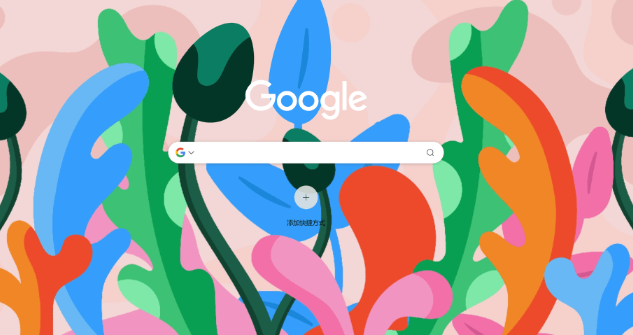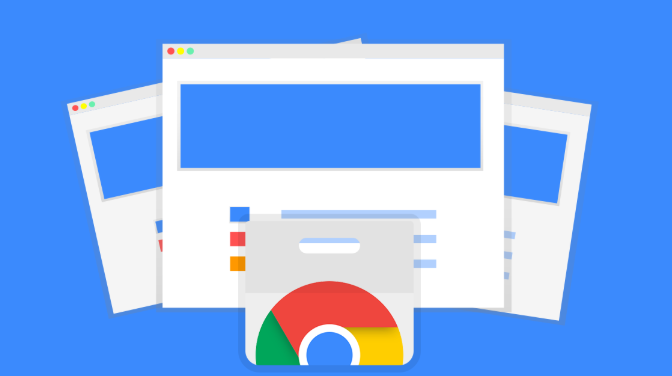1. 进入扩展程序管理页面:打开Chrome浏览器,点击右上角的三个点图标,选择“更多工具”,然后点击“扩展程序”,或者直接在地址栏输入`chrome://extensions/`并回车。
2. 找到需要设置的插件:在扩展程序管理页面中,会列出所有已安装的插件,从列表中找到你想要设置为自动启用的插件。
3. 开启自动启用:对于需要在启动时自动启动的插件,可以设置其为自动加载状态。不过,并非所有插件都有明确的自动启用选项。部分插件安装后默认会在浏览器启动时自动启用,如果某个插件没有自动启用,可检查插件的设置页面中是否有相关的启动选项或开关,可在扩展程序管理页面中点击该插件下方的“详情”或“选项”按钮进行查看和设置。